|
SOMMAIRE.........................................................................................................1
AVANT
PROPOS...................................................................................................2
REMERCIEMENT
..................................................................................................
2
DADICACE...........................................................................................................4
INTRODUCTION....................................................................................................5
PARTIE A...ETUDE DE
L'EXISTANT.......................................................................................6
I.PRESENTATIONDUPROJET :....................................................................................7
1.1
contexte...............................................................................................................7
1.2 problematique
.............................................................................................7
II- ETUDE DE
L'EXISTANT................................................................................7
2.1 Description de
l'existant.................................................................................7
2.2 Diagnostic de
l'existant...................................................................................8
PARTIE B......REALISATION DU
PROJET....................................................................9
I.
GENERALITE....................................................................................................10
1.1 Le reseau
filaire..........................................................................................10
1.1.1 Les architectures des reseaux
filaires...............................................................10
L'arcitecture client /
serveur..............................................................................10
L'architecture d'égal à égal ou
poste à
poste..............................................................11
1.1.2 Les topologies des réseaux
filaires..................................................................11
La topologie physique
......................................................................................11
La topologie
logique.......................................................................................13
1.2 Le réseau
Wifi....................................................................................................14
1.2.1 Equipements
d'interconnexion..............................................................................14
Routeur
Wifi............................................................................................................14
Le point d'accès
.............................................................................................14
1.2.2 Etude comparative du réseau filaire et du
réseau Wifi..........................................15
II. INTERCONNEXION D'UN RESEAU FILAIRE A UN RESEAU
WIFI...........................16
2.1 Configuration d'un routeur Wifi Belkin
7630......................................................
16
2.2 Configuration d'un point d'accès Wifi EUSSO
GL2454-API
et de la carte réseau
PCMCIA...................................................................................19
2.2.1 Configuration d'un point d'accès Wifi
EUSSO GL2454-API..................................19
2.2.2 Configuration de la carte réseau
PCMCIA (Carte réseau sans fil WPCI810G).............24
III. SECURITE DU RESEAU
WIFI...........................................................................26
3.1 Modes de
fonctionnement..............................................................................26
3.2 Les protocoles de
sécurité...............................................................................27
3.2.1 Le Wired Equivalent Privacy
(WEP)........................................................................27
3.2.2 Le Wireless Access Point
(WPA)...................................................................28
CONCLUSION........................................................................................................29
BIBLIOGRAPHIE....................................................................................................30
AVANT-PROPOS
L'institut de technologies et de spécialités (ITES)
est une école qui a été crée par l'arrête
n° 1076 / METPF/DEP du 27-081989 réponse a l'appel du gouvernement
invitant des operateurs prives a s'intéresse aux secteurs de la
formation professionnelle.
Il a pour Directeur Mr DIETY FELIX, diplôme de
l'école de télécommunication de PARIS 13°
Depuis sa création, ites a grandi en passant par les
étapes suivantes :
1989 - 1990 : les locaux de
l'établissement construit à ABOBO (ABIDJAN) sont ouverts avec le
BEP option électronique comme filière de formation
1990 - 1991 : les résultats du BTS
consacrent ITES au premier plan national.
L'école reçoit les félicitations du ministre
de l'enseignement technique et de la formation professionnelle qui l'encourage
et autorise l'ouverture du cycle baccalauréat série F2.
1991 - 1993 : grâce a la constance
des ces résultats au examen du BEP, TES ouvert autorise à ouvrir
le cycle de BTS en électronique, informatique industrielle et
maintenance. ITES s'installe dans ses nouveaux locaux construit sur un hectare
aux 2 plateaux et ajoute la filière informatique de gestion a celles
déjà existantes.
1997 - 1998 : ITES est présent sur
internet (site web : www ites.ci/email :
info@ites.ci) avec un réseau
spécialité multi accès permettant a plus de milles
étudiant de naviguer simultanément.
2002 - 2003 : toujours dans sa logique de
répondre aux besoins de nombreux employeurs, l'institut ouvre la
filière NTIC (Nouvelle Technologie de l'Information et de la
Communication).
2003 - 2004 : ITES fait une ouverture vers
les filières tertiaires et ouvre le cycle de BTS finance
comptabilité.
2004 - 2005 : ouverture du cycle en gestion
commerciale
9 juin 2005 : ITES lance l'inauguration de
la liaison satellitaire pour internet.
REMERCIEMENT
Ce rapport est un moment opportun pour moi
d'exprimer mes vifs et sincères remerciements à Monsieur DJE
RICHARD (professeur de réseau) d'ITES, au personnel du groupe ITES,
à mon père et ma mère pour les conseils qu'ils ont
prodigués.
A tous mes amis pour leur soutien moral.
Et à tous ceux d'une
manière ou d'une autre, ont contribué à la réussite
de ce travail.
DEDICACE
Je dédie ce document, fruit de mes deux
années d'effort à DIEU le Tout PUISSANT pour la
santé, la sagesse et pour tous les biens dont il m'a fait
bénéficier durant ces deux années de formation en
qualité d'informaticien industriel et maintenance. Je dédie aussi
ce document à mon Père BONIO ZAN.
Je dédie également ce présent à
toute la famille KABORE qui, de loin ou de près a contribué
à la réalisation de ce document.
INTRODUCTION
Le vingt et unième siècle est
caractérisé par des progrès faramineux de la science qui
ont donné naissance à l'informatique, science du traitement
automatique de l'information.
L'évolution de cette science s'est faite aussi
rapidement que nous assistons, depuis les années 90, à
l'apparition de la planète des Nouvelles Technologies de l'Information
et de la Communication (NTIC) permettant la communication à travers le
monde extérieur.
Les techniques de communication entre réseaux
hétérogènes se sont multipliées ces
dernières années, au point que les entreprises se sont vues,
aujourd'hui, obligées de s'approprier ou de s'accommoder de ces
nouvelles formes d'échanges.
L'institut de technologies et de spécialités qui
à en sa charge la formation et l'éducation des étudiants
ne veut pas rester en marge de cette vision technologique.
C'est dans cette optique qu'il nous a été
soumis, comme thème de rapport de stage :
« Interconnexion d'un réseau filaire
à un réseau wifi sécurisé ».
Pour ce faire, notre étude consistera à traiter
ce thème en deux parties. Dans un premier temps, nous ferons
l'étude de l'existant et enfin, nous passerons à la phase de
réalisation du projet.
PARTIE A

I. PRESENTATION DU PROJET
1.1 Contexte
Un réseau informatique est un ensemble d'ordinateurs
interconnectés pouvant communiquer entre eux. Certes, le Wifi qui est
une nouvelle technique de communication inter opérable avec le
réseau filaire existant, garantit une grande souplesse sur la topologie
du réseau.
Cependant, l'interconnexion de deux réseaux
hétérogènes est d'une grande importance.
C'est dans cette optique qu'il nous a été
demandé de réaliser l'interconnexion d'un réseau filaire
à un réseau wifi sécurisé.
1.2 Problématique
Un réseau informatique est appelé à
évoluer, pour la simple raison que l'entreprise connaît
très souvent un développement permanent du fait de son personnel,
de ses activités ou de ses services.
L'interconnexion d'un réseau filaire existant à
un réseau Wifi apparaît donc comme une solution à
l'extension du réseau. Aussi, un réseau Wifi a l'avantage de
permettre une mobilité dans le travail quel que soit l'endroit, s'il est
couvert par le réseau.
II. ETUDE DE L'EXISTANT
2.1 Description de l'existant
Le schéma, ci-dessous, montre la configuration du
réseau informatique d'ITES. Il indique l'interconnexion des
différents sites.

Figure1 : Schéma de l'architecture du
réseau existant.
2.2 Diagnostic de l'existant
Le schéma, ci-dessus, présente un grand
réseau reliant plusieurs sites assez distants les uns des autres.
Cependant, nous avons aussi constaté que chaque site est en grande
partie constitué de câbles. Il s'agit donc, d'un réseau
essentiellement filaire qui est peu propice pour une mobilité dans le
travail.
Comme solution, nous devrons interconnecter ce réseau
filaire existant avec un réseau Wifi afin de permettre plus d'aisance
dans le travail et d'éviter la complexité d'installation d'un
réseau filaire.
PARTIE B

I. GENERALITES
Dans cette partie, nous allons donner un bref aperçu
en ce qui concerne les deux types de réseaux que nous devons
interconnecter :
o le réseau filaire ;
o le réseau Wifi.
1.1 Le réseau filaire
Par définition, un réseau filaire est un
réseau informatique qui est un ensemble d'ordinateurs
interconnectés entre eux et qui peuvent se communiquer.
1.1.1 Les architectures des réseaux filaires
On distingue généralement deux grands types bien
différents, ayant tout de même des similitudes :
o L'architecture client / serveur
De nombreuses applications fonctionnent selon un
environnent client / serveur, cela signifie que les machines clientes (des
machines faisant parties du réseau) contactent un serveur, une machine
généralement très puissante en terme de capacités
d'entrée-sortie, qui leur fournit des services. Ces services sont des
programmes fournissant des données telles que l'heure, des fichiers, une
connexion,
Un système client / serveur fonctionne selon le
schéma suivant (figure 2)
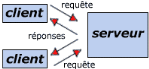
Figure 2 : Fonctionnement d'un système
client/serveur.
o L'architecture d'égal à égal
ou poste à poste
Dans une architecture poste à poste,
contrairement à une architecture de réseau de type client /
serveur, il n'y a pas de serveur dédié. Chaque ordinateur est
à la fois, client et serveur (figure 3).





Figure 3 : Architecture d'égal à
égal ou poste à poste.
1.1.2 Les topologies des réseaux filaires
Un réseau informatique est constitué
d'ordinateurs reliés entre eux grâce à du matériel
(câblage, cartes réseau), ainsi que d'autres équipements
permettant d'assurer la bonne circulation des données. L'arrangement
physique de ces éléments est appelé topologie physique.
On distingue la topologie physique de la topologie
logique.
Ø La topologie physique
Il en existe trois principales :
· la topologie en BUS.
· la topologie ETOILEE.
· la topologie en ANNEAU.
· la topologie en BUS.
Dans une topologie en Bus, tous les ordinateurs sont
reliés à une même ligne de transmission par
l'intermédiaire de câble, généralement coaxial. Le
mot << bus>> désigne la ligne physique qui relie les
machines du réseau. La figure 4 indique ce type de topologie.
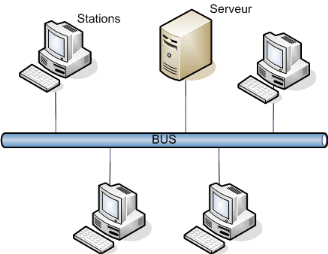
Figure 4: Schéma d'une topologie en
bus.
· La topologie en ETOILE
Dans une topologie en étoile, les ordinateurs
du réseau sont reliés à un système matériel
appelé hub ou concentrateur. Il s'agit d'une boite comprenant un certain
nombre de jonctions auxquelles on peut connecter les câbles en provenance
des ordinateurs. Celui-ci a pour rôle d'assurer la communication entre
les différentes jonctions (figure 5).
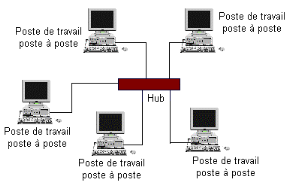
Figure 5: Schéma d'une topologie en
étoile.
· La topologie en ANNEAU
Dans une topologie en anneau, les ordinateurs communiquent,
chacun à son tour c'est à dire de manière sporadique
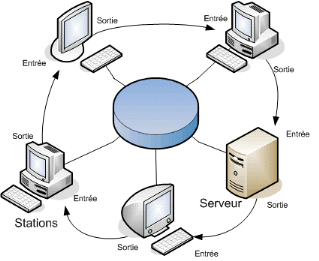
Figure 6 : Schéma d'une topologie en
anneau.
Ø La topologie logique
La topologie logique représente la façon
selon laquelle les données transitent dans les câbles. Les
topologies logiques les plus courantes sont Ethernet, Token Ring et FDDI.
· La topologie Ethernet
C'est une technologie très répandue. Elle
fait appel au protocole CSMA/CD (Carrier Sense Multiple Access with Collision
Détection) entre les stations du réseau. Ethernet est
défini par la norme 802.3.
· La topologie Token Ring
Elle utilise la méthode d'accès du
''Jeton''. Ce jeton autorise son détenteur à émettre des
infos sur le réseau. Elle est définie par la norme 802.5.
· La topologique FDDI
Elle utilise la méthode d'accès de la
topologie Token ring à la seule différence des débits de
transfert avec la topologie FDDI qui sont élevés parce que la
FDDI utilise la fibre optique.
1.2 Le réseau Wifi
Le réseau Wifi (en abrégé Wireless
Fidelity) est aussi un
réseau
informatique qui connecte différents postes entre eux par
ondes
radio. Le Wifi est composé de plusieurs normes qui opèrent sur
des fréquences radios différentes.
1.2.1 Equipements d'interconnexion
Ce sont des équipements qui permettent de mettre les
machines dans le réseau. Il en existe deux :
- Le routeur Wifi
- Le point d'accès
Ø Le routeur Wifi
C'est un matériel de communication de réseau wifi
destiné au routage des informations (figure 7)

Figure 7 : Routeur Wifi.
Ø Le point d'accès
En anglais, il porte la dénomination «Access
point » et est parfois appelé borne sans fil. Sa principale
vocation est d'offrir la possibilité au réseau filaire auquel il
est raccordé d'avoir un accès aux différentes stations
avoisinantes dotées de cartes wifi.
Il se pose donc comme un relais entre les
ordinateurs
portables et le
réseau
câblé. Un point d'accès peut être apte à
supporter un nombre très important de clients.
En d'autres termes, plus les utilisateurs sont nombreux moins
l'équipement fait montre de performance. On signalera toutefois que,
pour un nombre oscillant entre vingt cinq et cinquante, le point d'accès
offre des résultats très satisfaisants (Figure 8).

Figure 8 : Point
d'accès.
1.1.3 Etude comparative du réseau filaire et du
réseau Wifi
|
RESEAU FILAIRE
|
RESEAU WIFI
|
|
AVANTAGES
|
La sécurité est bien
déterminée.
La topologie et l'architecture sont bien disposées.
Facilité de redéploiement.
Peu coûteux.
|
Suppression des câbles.
Faibles coûts d'acquisition.
Mobilité des utilisateurs.
L'interopérabilité avec les réseaux
filaires existants garantit une grande souplesse sur la topologie du
réseau.
Mise en oeuvre d'une nouvelle technique de communication.
|
|
INCONVENIENTS
|
Absence de mobilité du réseau.
|
Redéploiement difficile.
Sécurité peu fiable.
Etre dans la zone de couverture pour garantir une meilleure
communication.
|
II. INTERCONNEXION D'UN RESEAU FILAIRE A UN RESEAU
WIFI
2.1 Configuration d'un routeur Wifi Belkin 7630
Dans cette partie, nous avons pris un routeur Belkin 7630 qui
intègre la fonction de modem ADSL.
Avant de commencer
l'installation, il faut vérifier que le routeur et les PC sont bien hors
tension.
Maintenant, il vous faut relier une
extrémité d'un câble réseau Ethernet à l'un
des ports LAN situés à l'arrière du routeur et l'autre
extrémité au port Ethernet d'un PC.
Branchez la prise RJ11 (celle qui est relié à la
prise téléphonique) à votre routeur.
Ensuite,
allumez votre routeur puis votre PC relié au routeur.
Maintenant
il faut configurer votre PC.
Cliquez sur le bouton « Démarrer
», puis « Panneau de configuration ».
Cliquez deux fois sur
l'icône « Connexion réseau ».
Sélectionnez
l'icône « Connexion au réseau local » pour l'adaptateur
Ethernet utilisé et cliquez deux fois sur « Connexion au
réseau local ».
A présent, faites un clic droit puis
« propriété » sur la connexion réseau et
vérifiez que la case en regard de « Protocole Internet (TCP/IP)
» est cochée.
Mettez « Protocole Internet en
surbrillance, puis cliquez sur le bouton « Propriété ».
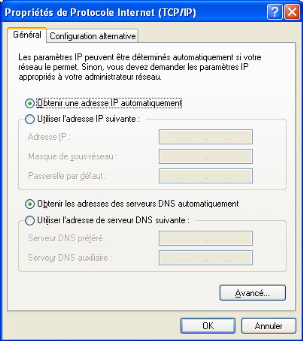
Vous devrez voir apparaître cette fenêtre
illustrée à la Figure 9.
Figure 9: Configuration du protocole TCP/IP.
Dans cette fenêtre, sélectionnez « Obtenir
une adresse IP automatiquement ».
Enfin, cliquez sur Ok pour terminer
la configuration du PC puis redémarrez votre ordinateur.
Maintenant que votre ordinateur à redémarrer,
ouvrez Internet explorer et entrer dans la barre d'adresse, l'adresse IP du
routeur, 192.168.2.1 (par défaut)
Vous devriez arriver sur
la page connexion du routeur, où il vous est demander un mot de passe,
passer outre et cliquez sur envoyer.
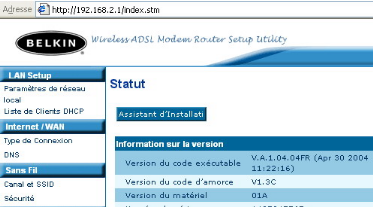
Pour des raisons de sécurité, vous devrez
mettre un mot de passe.
Vous voila arrivé sur l'interface du modem
routeur Belkin.
Vous devez voir à l'écran un assistant de
connexion, cliquez sur « type de connexion » sur votre gauche dans la
section Internet WAN (écran : WAN>TYPE DE CONNEXION) illustrée
à la Figure 10.
Figure 10: Interface du modem routeur
Belkin.
Vous avez le choix entre PPOE ou PPOA ou ATM... puis cliquez
sur suivant (Figure 11).
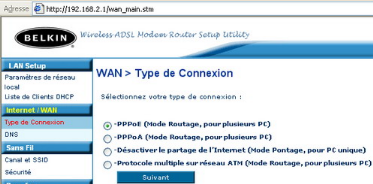
Figure11 : Type de connexion.
Rentrez votre nom de connexion et mot de passe de connexion
Exemple : Wanadoo : fti/..., AOL : adresse email
complète (Figure 12).
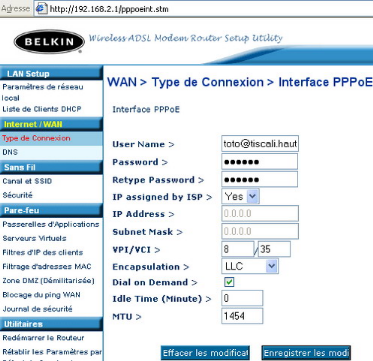
Figure 12 :
Identification.
Il est conseillé de fixer le paramètre «
IDLE time minute » à 0 min comme ça, votre modem routeur va
rester connecter sur Internet en permanence.
Valider en cliquant sur « Enregistrer les modifications
» et attendez environ 1 min, le modem routeur est en train d'essayer de se
connecter a partir des paramètres de connexion que vous avez
rentré. Entrez les dans la page de DNS en décochant « DNS
automatique du FAI » (Figure 13).
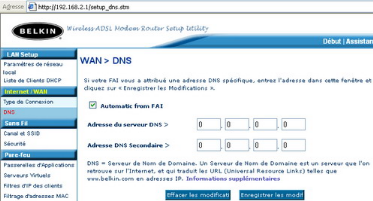
Figure 13 : Adressage DNS.
Si vous avez rentrez les bons paramètres, la
configuration de votre routeur est terminée pour la partie WAN.
Et enfin, l'option « Diffusion de l'ESSID », est pour
configurer la diffusion du SSID sur le réseau. Lorsque les clients
chercheront à se connecter à un réseau sans fil, ils
détecteront votre SSID si vous l'avez diffusé. Pour des raisons
de sécurité, il est parfois utile de cacher cette information.
Pour sauvegarder la configuration de votre routeur, cliquez sur le bouton
« Enregistrer les modifications ».
Votre routeur est bien configuré il peut fonctionner
normalement
2.2 Configuration d'un point d'accès Wifi
EUSSO GL2454-API
et de la carte réseau PCMCIA
2.2.1 Configuration d'un point
d'accès Wifi EUSSO GL2454-API
Les technologies sans fil font de plus en plus
parler d'elles et montrent un intérêt non
négligeable.
L'objectif de ce rapport est d'interconnecté un
réseau filaire à un réseau Wifi sécurisé, et
ainsi permettre aux PC autorisés et équipés d'une carte
réseau Wifi de se connecter au réseau
existant.
Matériel utilisé :
- Modem USB/Ethernet ADSL ;
- Point d'accès Wifi EUSSO GL2454-API ;
- Portable avec carte PCMCIA EUSSO GL2454-01 ;
- Un Switch ou hub (10/100Mb/s).

Figure 14 : Schéma de montage
d'interconnexion.
Une fois le montage terminé,
installez le logiciel de configuration du CD, livré avec le point
d'accès Wifi, sur le PC passerelle par exemple. Après
installation, cliquez sur l'icône suivante qui doit se trouver sur le
bureau (figure 15)

Figure 15 : Icône du navigateur
Wifi.
Le logiciel se lance et cherche sur le
réseau le point d'accès Wifi, qu'il trouve avec une adresse IP
par défaut : 192.168.1.100
Changez cette adresse en faisant un clic
droit sur la ligne suivante (Set IP Address) ou allez dans le menu : Admin >
Set IP Adress...illustré à la Figure 16.
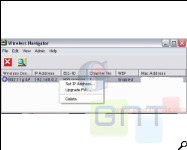
Figure 16 : Interface de l'adressage
IP.
Une fenêtre apparaît, rentrez les paramètres
suivants (sauf si vous avez un serveur DHCP) et confirmez (figure 17).
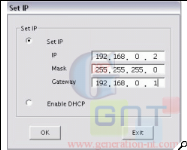
Figure 17 : Configuration IP.
Connectez-vous ensuite au point d'accès pour le
configurer par le menu : "File>connect"
Une
fenêtre d'authentification apparaît, par défaut il n'y a pas
de login et le mot de passe est "admin" (on pourra le changer
par la suite) illustrée à la Figure 18
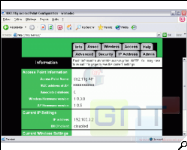
Figure 18: Interface d'authentification du point
d'accès.
Une fois connecté, vous accédez à la page
info du Point d'Accès (P.A.) Wifi.
On va commencer par changer le
login et le mot de passe du P.A.
Allez sur l'onglet Admin et rentrez le
nouveau login et le mot de passe, puis cliquez sur "Save", en
bas de la page. Le P.A confirme le succès du changement (figure 19).
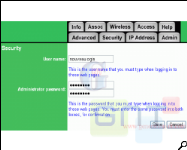
Figure 19 : Administration de
sécurité
.
On va s'occuper maintenant du portable, dont la carte PCMCIA
Wifi a été préalablement installée et
configurée dans propriété connexion>TCP/IP.
Nous avons besoin de l'adresse MAC (adresse
physique de la carte) pour que le portable soit le seul autorisé
à se connecter au point d'accès. Pour cela dans
"Démarrer>exécuter", tapez la commande
"cmd", une fenêtre apparaît puis tapez
"ipconfig/all" la configuration de la carte apparaît,
ainsi que son adresse MAC
(Figure 20).
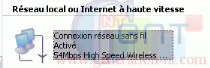
Figure 20: Configuration du
portable.
Allez dans l'onglet "Access", ici cochez
la case "enable access control" et rentrez l'adresse MAC
(adresse physique) que vous venez de noter, puis confirmer en cliquant sur
"reboot" en bas de la page (Figure 21)
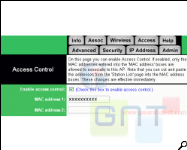
Figure 21 : Contrôle
d'accès.
Nous allons maintenant passer à la configuration du
cryptage des données entre le P.A. et le portable.
Allez dans l'onglet "Security", cochez la case "Enable
WEP" et choisissez la taille de cryptage de la clé (64 ou 128
bits). Si votre carte PCMCIA est capable de décrypter/encrypter une
clé en 128 bits. (Figure 22)
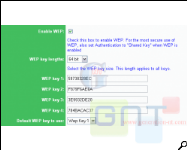
Figure 22 : Configuration du cryptage.
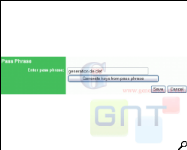
la création des clés (WEP key)
se remplissent automatiquement, Puis cliquez sur "save" (Voir
figure 23).
Figure 23 : Création des
clés.
Le Point d'accès Wifi est configuré.
Allez dans afficher les connexions>connexion réseau
sans fil (clic droit)>propriétés>configuration
réseaux sans fil. Normalement si votre carte Wifi est bien
configurée, elle a dû trouver votre P.A. Wifi (nom ESS-ID que l'on
peut changer dans l'onglet "Advanced" de la configuration du
P.A.) illustrée à la Figure 24.

Figure 24 : Propriétés de
connexion.
Allez ensuite dans "configurer".
Dans l'onglet "association", cochez la case "Cryptage
de données". Puis rentrez les clés réseaux
notées un peu avant, en fonction de leur index.

Cliquez sur ok et sortez des propriétés
réseaux en confirmant toutes les fenêtres ouvertes (Figure
25).
Figure 25 : cryptage de données.
Si la connexion n'est pas effective, cliquez sur
l'icône de la connexion Wifi dans la barre de tâche, une
fenêtre s'ouvrira et vous demandera si vous voulez vous connecter,
répondez par l'affirmative.
C'est terminé !votre réseau
peut fonctionner.
Vous pourrez admirer ceci dans la configuration
réseau du portable (Figure 26)
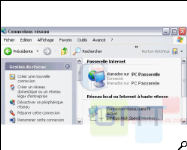
Figure 26 : Connexion établie.
La configuration terminée, vous pouvez admirer la
beauté de votre réseau avec les meilleures matérielles et
logicielles.
2.1.1 Configuration de la carte réseau
PCMCIA
(Carte réseau sans fil
WPCI810G)
Vous pouvez effectuer la configuration des fonctions
avancées à partir de cet écran. Concentrez-vous sur les
zones IBSS Channel Number (Numéro de canal IBSS), Location (Emplacement)
et Xpress™ Technology (Technologie Xpress™).
Ø Cliquez sur Démarrer, puis sur Paramètres,
et enfin sur Panneau de configuration.
Ø Cliquez sur Système et
sélectionnez l'onglet Matériel.
Ø Cliquez sur Gestionnaire de
périphériques.
Ø Cliquez sur Cartes réseau.
Ø Cliquez sur Motorola Wireless Network Adapter
WPCI810G (Carte réseau sans fil WPCI810G), puis
sélectionnez l'onglet Avancé (Figure
27).
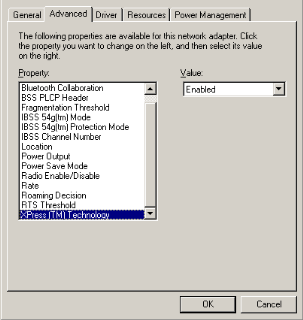
Figure 27 : Choix de la technologie.
Ø Pour modifier la valeur de toute propriété
sur la liste, cliquez sur Propriété.
Ø Modifiez la valeur dans la zone Value (Valeur), en
cliquant sur la flèche Valeur ou encore en entrant une nouvelle valeur,
selon le cas.
Les valeurs par défaut de ces propriétés
sont configurées pour obtenir le meilleur
rendement possible.
|
Champ Description
IBSS Channel
Number (Numéro
de canal IBSS)
|
Cette option sélectionne le numéro de canal de la
carte. La carte
WPCI810G est réglée en usine pour être
utilisée sur les canaux.
Ces valeurs sont légales dans la plupart des pays.
Certains pays
en autorisent l'utilisation sur d'autres canaux.
Si vous voyagez dans l'un de ces pays, vous pouvez modifier
la
valeur du numéro de canal IBSS à 12, 13 et 14.
|
|
Location
(Emplacement)
|
Vous permet de vous conformer aux critères de la
réglementation du
pays où vous utilisez la carte.
Trouvez le pays où vous utilisez la carte.
|
|
Xpress™
Technology
(Technologie
Xpress™)
|
Sélectionnez cette option si le réseau utilise
l'éclatement des trames
(Frame Bursting). La valeur par défaut est
Activé.
|
Ø Cliquez sur OK pour enregistrer vos
modifications et quitter.
III. SECURITE DU RESEAU WIFI
3.1 Modes de fonctionnement
Les réseaux Wifi sont prévus pour deux modes
de fonctionnement :
- Le mode Ad Hoc ;
- Le mode Infrastructure.
3.1.1 Le mode Ad Hoc (aussi appelé mode
indépendant)
Il permet de mettre en relation directe des ordinateurs
équipés d'une carte réseau Wifi. Il n'est pas
nécessaire de disposer d'un matériel annexe mais en contrepartie,
il est impossible de communiquer avec un réseau fixe. Le mode Ad Hoc est
idéal pour échanger des informations dans une salle de
réunion qui ne dispose pas d'une infrastructure réseau. Les
réseaux Ad Hoc sont donc généralement
éphémères : Ils existent le temps de transférer des
fichiers... La mise en oeuvre de ce type de réseau se résume
à une case à cocher sous Windows XP.

Figure 28 : Le mode Ad Hoc.
3.1.2 Le mode Infrastructure
Il porte très bien son nom. Les liaisons sans fil
passent par un ou des points d'accès qui servent de ponts entre les
ordinateurs équipés en Wifi et permettent de communiquer avec un
réseau filaire. Le mode infrastructure est utilisé dans les
bâtiments afin d'offrir un accès réseau permanent.
Ce mode est largement utilisé pour offrir un
accès sans fil à Internet et à un réseau local que
ce soit dans le monde SOHO ou en entreprise. A noter que chaque point
d'accès doit être configuré par un SSID (Service Set
Identifier) pour définir un BSS (Basic Server Set) (Figure 29).

Figure 29 : Le mode infrastructure.
3.2 Les protocoles de sécurité
Le Wifi permet la connexion entre plusieurs ordinateurs via
des ondes. Mais nous nous demandons comment protéger les
données qui y transitent pour ne pas qu'on puisse y accéder ?
La réponse est le cryptage. Le Wifi crypte les
données qui transitent. Ainsi, les
Données ne peuvent être lues que si vous
connaissez la clef.
Le Wifi supporte deux normes de cryptage qui
sont :
- WEP ;
- WPA.
Pour remédier aux problèmes de
confidentialité des échanges sur un réseau sans fil, le
standard 802.11 intègre un mécanisme simple de chiffrement de
données.
3.2.1 Le Wired Equivalent Privacy (WEP).
Ce cryptage travaille avec l'algorithme RC4 pour chiffrer les
données et utilise des clés statiques de 64 ou 128 voire 152 bits
suivant les constructeurs.
Le principe du WEP consiste à
définir une clé sécrète qui doit être
déclarée au niveau de chaque adaptateur sans fil du réseau
ainsi que sur le point d'accès.
La clé sert à créer un nombre pseudo
aléatoire d'une longueur égale à la longueur de la trame.
Chaque élément du réseau voulant communiquer entre eux
doit connaître la clé secrète qui va servir au cryptage
WEP. Une fois mis en place, toutes les données transmises sont
obligatoirement cryptées. Il assure ainsi l'encryptage des
données durant leur transfert ainsi que leurs intégrités.
Cependant, le WEP possède un grand nombre de
faille, le rendant vulnérable. En effet, le cryptage RC4 présente
des faiblesses. La clé de session partagée par toutes les
stations est statique. Cela signifie que pour déployer un grand nombre
de stations Wifi, il est nécessaire de les configurer en utilisant la
même clé de session ceci ayant pour conséquence que la
connaissance de la clé est suffisante pour déchiffrer les
communications. De plus, 24 bits de la clé servent uniquement pour
l'initialisation, ce qui signifie que seuls 40 bits de la clé de 64 bits
servent réellement à chiffrer et 104 bits pour la clé de
128 bits.
Dans le cas d'une clé de 40 bits, une attaque par force
brute c'est à dire essayer toutes les possibilités de
clés peut très vite amener le pirate à trouver la
clé de session. Egalement, il existe différents logiciels, comme
« WEPCrack » sous Linux ou « Aircrack » sous Windows, qui
permettent de déchiffrer la clé en quelques minutes.
Concernant l'intégrité des données, le CRC32
implanté dans le WEP comporte une faille permettant la modification de
la chaîne de vérification du paquet à comparer à la
chaîne finale issue des données reçues, ce qui permet
à un pirate de faire passer ses informations pour des informations
valides.
A noter également que l'utilisation du WEP
réduit le débit de la connexion du fait du
cryptage/décryptage des paquets.
Néanmoins, il s'agit d'une
solution de sécurité existant dans tous les équipements
Wifi, ce qui explique qu'il soit très utilisé par le grand public
ainsi que par certaines entreprises.
3.2.2 Le Wireless Access Point (WPA)
Le WPA permet un meilleur cryptage de données qu'avec le
WEP car il utilise des clés TKIP (Temporal Key Integrity Protocol)
dites dynamiques et permet l'authentification des utilisateurs grâce au
802.1x protocole mis au point par l'IEEE et à l'EAP (Extensible
Authentification Protocol).
Ainsi, le WPA permet d'utiliser une clé par
station connectée à un réseau sans fil, alors que le WEP,
lui, utilisait la même clé pour tout le réseau sans fil.
Les clés WPA sont en effet générées et
distribuées de façon automatique par le point d'accès sans
fil - qui doit être compatible avec le WPA.
De plus, un vérificateur de
données permet de vérifier l'intégrité des
informations reçues pour être sûr que personne ne les a
modifiées.
CONCLUSION
L'interconnexion d'un réseau filaire à un
réseau wifi sécurisé pour l'institut de technologies et de
spécialités est une action capitale en ce sens qu'à
travers elle, ITES pourra communiquer facilement en toute
sécurité et en toute liberté avec le monde
extérieur.
En effet, le Wifi est actuellement une roue de secours
intéressante dans le cadre d'une installation temporaire (entreprise qui
loue des bureaux, par exemple) ou pour communiquer avec un bâtiment
éloigné (un voisin, une construction annexe, etc.). Mais encore,
le Wifi est une solution où l'utilisation des câbles reste un
problème du point de vue installation, maintenance et
réaménagement du réseau.
Cependant, le véritable inconvénient du Wifi
demeure sa sécurité qui, malgré ses améliorations,
reste toujours vulnérable. Quand bien même la faiblesse du Wifi
est la sécurité, force est de reconnaître qu'il offre de
nombreux avantages.
Ce rapport nous a donc permis d'avoir une notion approfondie
sur le wifi qui est une nouvelle technologie et aussi de comprendre son
fonctionnement dans toute sa dimension.
Par ailleurs, la réalisation de ce rapport nous a
été très profitable en ce sens qu'elle nous a permis de
mettre en pratique nos connaissances théoriques et pratiques
reçues à l'école et de nous confronter aux
réalités de l'entreprise.
BIBLIOGRAPHIE
§
www.securemulticast.org/gsec/gsec_ietf53_singer.pdf
§ www.commentcamarche.com
§ www.ybet.be
§
www.nouvellegeneration.com
§
www.standard.iee.org.getieee802.11
§
www.wifi-france.net/htmlautrans2002
§
www.Dlink.com/products/digitalhome/digitalvideo/dcs1000w
§
www.bluesocket.com/maginotline.html
§
www.cisco.com/marp/public/cc/pd/witc/a0350approdlit1680_pp.htm
§
www.atica.pm.gouv.fr/dossier/document/reseaux_locaux-sans_fil.sth
§
www.iee802.org/15/pub/tg3/html
§ www.generation-nt.com.
| 

